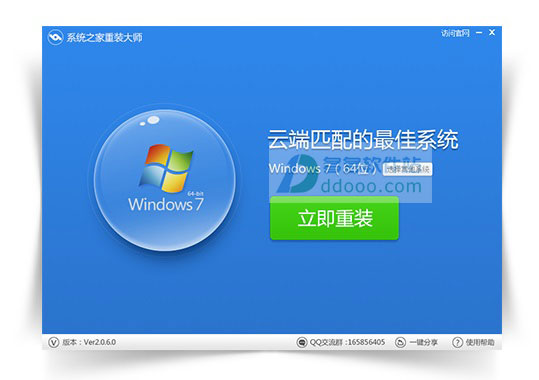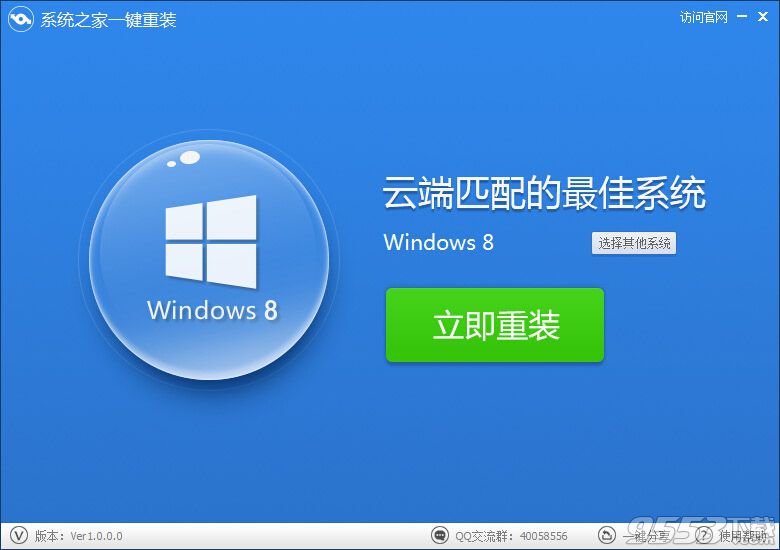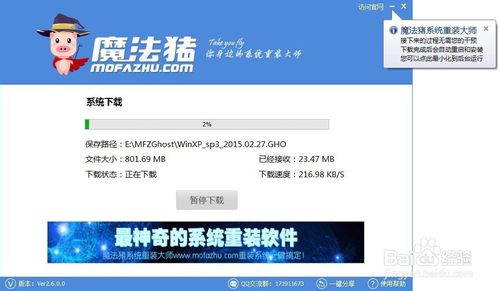Win10控制面板在哪 Win10如何打开控制面板
更新时间:2017-07-04 17:20:15
Win10逐渐成为了了市面最为常见的主流系统,其强大的功能和人性化设计无疑让更多的用户喜欢上了这个系统。但对于很多新人来说依旧面临上手难的问题。如很多新人朋友都不知道Win10控制面板在哪,我们知道控制面板也算是比较常见的控制中心,在很多时候我们需要使用它来管理软件和账户管理等操作,尤其是对于电脑爱好者来说更是常来客。那么究竟Win10如何打开控制面板呢?下面电脑百事网小编为大家分享几种打开控制面板的方法,一起来看看吧。

Win10控制面板打开方法一
在系统桌面的左下方会看到“开始菜单”图标,鼠标右击(非鼠标左键)即可调出菜单栏,这些菜单栏里面即可看到控制面板的选项,点击一下即可找到,如图所示。
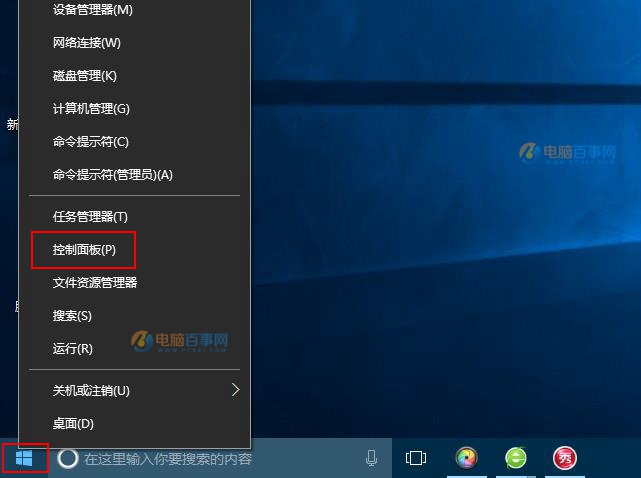
Win10控制面板打开方法二
使用键盘快捷键Win+R组合键即可快速打开运行对话框(Windows键通常是键盘上有微软标志那个,介于Ctrl和Alt之间的那个键),然后在运行对话框输入命令:control.exe,随后点击下方的确定按钮即可开始打开控制面板。
Win10控制面板打开方法三
先使用Windows + i组合快捷键打开Win10系统设置界面,然后在搜索框输入“控制面板”即可找到,如图所示。

Win10控制面板打开方法四
1、在Win10桌面的“此电脑”图标上鼠标右键,然后点击进入“属性”;
2、在打开的系统界面,就可以找到Win10控制面板了,点击打开就可以了,如下图所示。
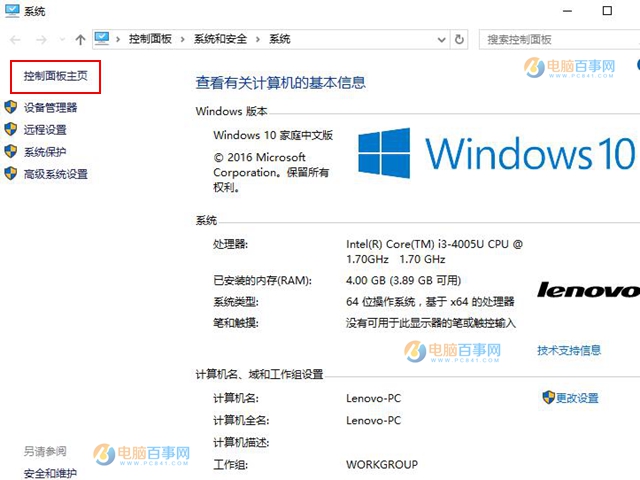
以上就是百事网小编为大家分享的4种打开Win10控制面板的方法,是不是很简单,对于普通用户来说只需掌握一种方法即可,对于Win10电脑爱好者来说以上方法建议全部掌握,这样才是真正的搞机爱好者。
系统重装相关下载
Win10技巧相关推荐
重装系统软件排行榜
- 【电脑系统重装】魔法猪一键重装系统V4.1安装板
- 系统基地一键重装系统工具最新版3.4
- 重装系统大番茄一键重装V3.2.1免费版
- 雨林木风一键重装系统V1.7.1超级版
- 【系统重装】萝卜菜一键重装系统V6.0尊享版
- 一键重装系统软件系统之家重装V2.5.0绿色版
- 大番茄一键在线重装系统工具v6.0
- 小白一键重装系统工具下载兼容版V3.6.0
- 小鱼一键重装系统大师贡献版v2.0.1
- 一键重装系统好用重装软件V1.8专业版
- 一键重装系统软件小白V4.2.3贺岁版
- 【电脑重装系统】老友一键重装系统V2.1
- 极速一键重装系统工具V7.8.4维护版
- 【一键重装系统】雨林木风一键重装系统V6.4.8绿色版
- 桔子一键重装系统工具V1.7.0绿色版
重装系统热门教程
- 系统重装步骤
- 一键重装系统win7 64位系统 360一键重装系统详细图文解说教程
- 一键重装系统win8详细图文教程说明 最简单的一键重装系统软件
- 小马一键重装系统详细图文教程 小马一键重装系统安全无毒软件
- 一键重装系统纯净版 win7/64位详细图文教程说明
- 如何重装系统 重装xp系统详细图文教程
- 怎么重装系统 重装windows7系统图文详细说明
- 一键重装系统win7 如何快速重装windows7系统详细图文教程
- 一键重装系统win7 教你如何快速重装Win7系统
- 如何重装win7系统 重装win7系统不再是烦恼
- 重装系统win7旗舰版详细教程 重装系统就是这么简单
- 重装系统详细图文教程 重装Win7系统不在是烦恼
- 重装系统很简单 看重装win7系统教程(图解)
- 重装系统教程(图解) win7重装教详细图文
- 重装系统Win7教程说明和详细步骤(图文)